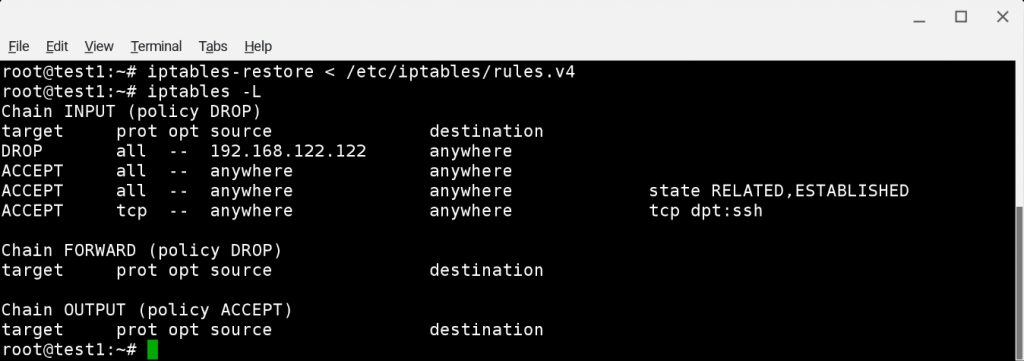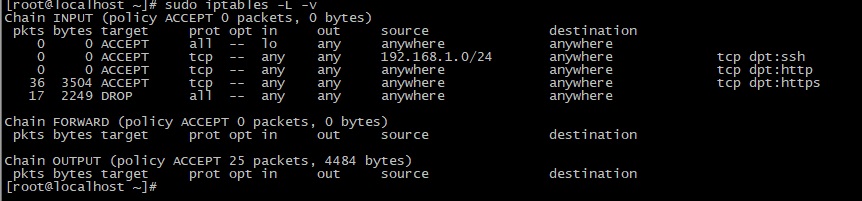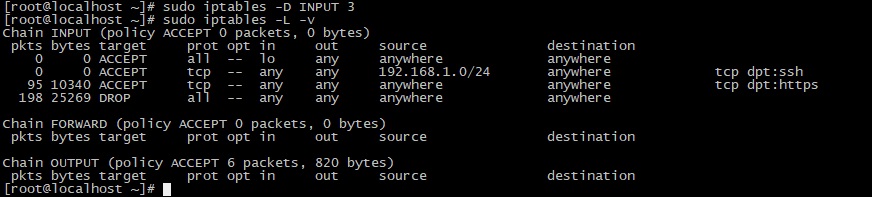- Основные настройки iptables, или как настроить фаервол в Linux
- Установка iptables
- Основные настройки iptables для десктопа
- Просмотр правил iptables
- Как открыть порт в iptables
- Как заблокировать IP адрес в iptables
- Как сохранить правила iptables
- Как откатить сохраненные правила iptables
- Как удалить правило в iptables
- Как сбросить все правила iptables
- Основные настройки iptables для веб-сервера
- Настройка правил iptables в Linux
- Введение
- Основы Iptables
- Пример настройки iptables
- Шаг 1 – Установка брандмауэра Iptables в Linux
- 1. Установка Iptables
- 2. Проверка текущего состояния Iptables
- Шаг 2 – Определение правил
- 1. Разрешение трафика на локальном узле
- 2. Разрешение подключений к портам HTTP, SSH и SSL
- 3. Фильтрация пакетов по источнику
- 4. Запрет всего остального трафика
- Удаление правил iptables
- Настройка NAT (MASQUERADE)
- Проброс портов
- Сохранение изменений в iptables
- Восстановление настроек
- Заключение
Основные настройки iptables, или как настроить фаервол в Linux
С помощью утилиты iptables мы можем: ограничить все входящие соединения на свой компьютер или сервер; создать белый список IP адресов, с которых можно подключиться или наоборот заблокировать конкретный IP; а также открывать и закрывать порты и многое другое. В этой статье мы разберем только основные настройки iptables. Не будем погружаться в подробности и делать обзор всех возможностей утилиты, а лишь разберем те, которые требуются чаще всего.
Если вы хотите разобраться с утилитой более подробно, тогда стоит открыть статью в wikibooks и хорошенько запастись энтузиазмом и терпением, а в этой статье будут следующие, довольно простые, но в тоже время важные темы (кликабельно):
Перед тем, как начинать настраивать фаервол, необходимо авторизоваться под root. Если вы уже авторизованы под обычным пользователем в группе sudo , то перейти в root можно простой командой:
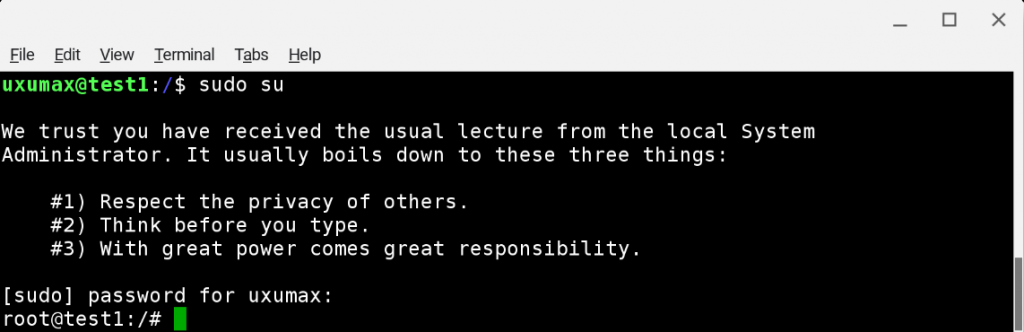
Если ввести команду с sudo не предоставляется возможности, тогда нужно ввести просто su , но для этого потребуется ввести пароль от root.
Установка iptables
Для начала убедимся, что утилита iptables установлена. Для этого введем команду iptables -h и если вывод будет command not found , значит утилиту требуется установить.

Установка iptables очень простая, для этого достаточно ввести:
Вместо apt может быть ваш вариант, который зависит от вашего дистрибутива и что там стоит по-умолчанию. Дожидаемся конца установки.

Основные настройки iptables для десктопа
Чтобы защитить наш десктоп огненной стеной и не бояться, что к нам подключатся извне посторонние, технически подкованные персоны, следует прописать базовые правила в фаервол. Это не даст 100% гарантии безопасности вашего ПК (что в принципе невозможно), но существенно усложнит жизнь незваным гостям, которые скорее всего выберут цель полегче.
И так, если вы уже авторизованы под root в вашем домашней ОС и готовы забаррикадироваться от недоброжелателей, то стоит начать с правил по-умолчанию. Они будут срабатывать, если для соединения не нашлось других правил.
Теперь по-умолчанию у нас стоит запрет на все соединения, кроме исходящих. Но для комфортной работы этого мало и необходимо добавить несколько исключений:
Просмотр правил iptables
После того, как мы внесли новые правила в iptables, необходимо их проверить и убедиться, что мы все сделали правильно. Для этого достаточно ввести простую команду, которая отобразит все установленные правила:
Если вы вводили команды из прошлого раздела, то у вас должен быть примерно такой вывод:
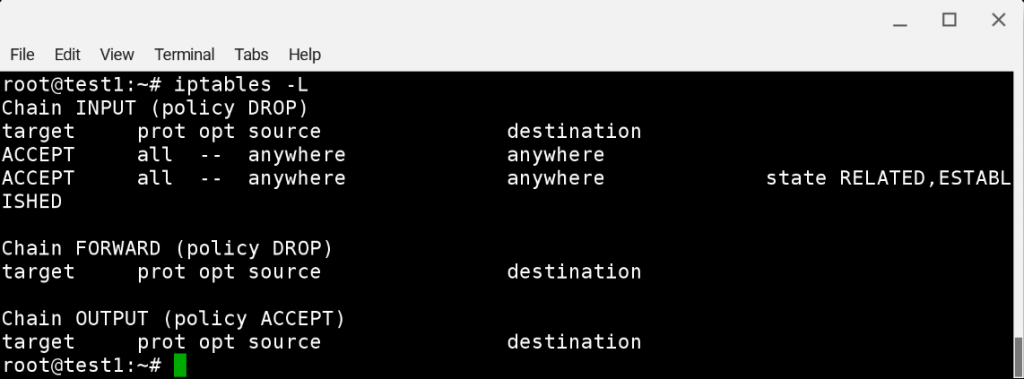
Как открыть порт в iptables
Чтобы разрешить подключаться к нашей ОС по SSH, нам потребуется разрешить подключение через порт 22, прописав правило в iptables:
Далее проверим все наши правила с помощью команды iptables -L
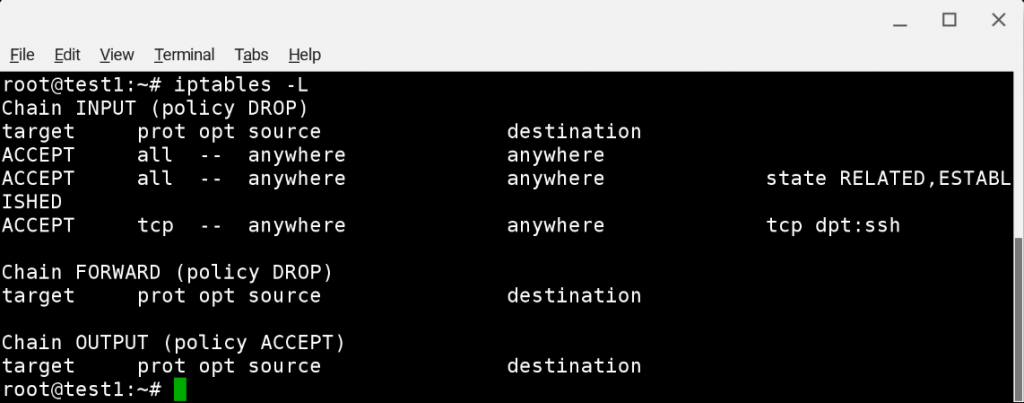
Как мы видим, появилось новое правило для ssh по стандартному порту 22. Теперь он открыт и можно подключаться, так как теперь блокируются все входящие соединения, кроме соединений по этому порту. О том, как подключаться к серверу по SSH, вы можете почитать здесь.
Как заблокировать IP адрес в iptables
После того, как мы настроили исключение для входящих соединений для 22 порта, возможно потребуется ограничить подключение с конкретного IP. Допустим адрес с которого мы хотим ограничить любые подключения — 192.168.122.122 , для этого введем команду:
Вместо используемого адреса в примере может быть любой, как внутренний, так и внешний. Проверим правила с помощью iptables -L
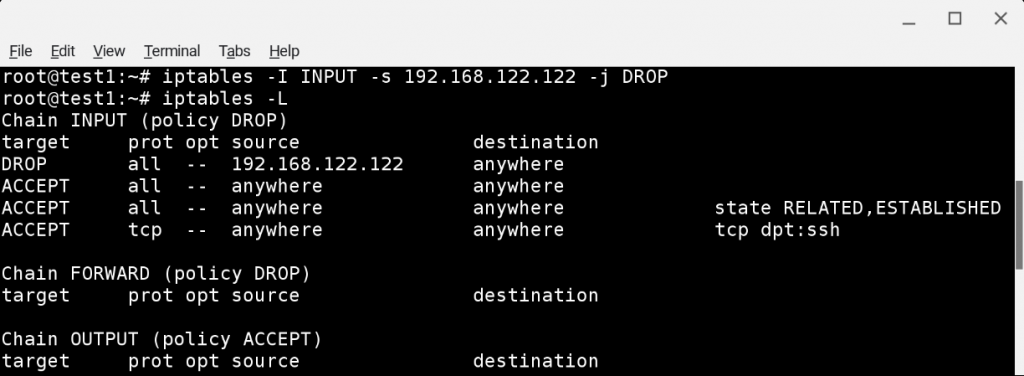
Как сохранить правила iptables
Одной из особенностей утилиты iptables является то, что прописанные правила полностью сбрасываются после перезагрузки системы. Самый простым способом сохранить настройки iptables будет поставить утилиту iptables-persistent . В debian и ubuntu это делается так, если вы по прежнему авторизованы под root:
Во время установки будет вопрос, сохранить ли текущие настройки iptables, пока выберем не сохранять, то есть No , потому что для начала нужно сохранить их в отдельный текстовый файл. В противном случае iptables-persistent ничего не сохранит.
После установки сохраним текущие настройки iptables в отдельный файл, который будет располагаться в папке утилиты:
А затем перезапустим службу iptables-persistent
Если вы получили сообщение, что данная служба не найдена…
То попробуйте перезапустить службу с другим названием:
В debian и ubuntu должен работать второй вариант.
Все, теперь можно смело перезагружать компьютер или сервер, все настройки iptables при это сохранятся.
Как откатить сохраненные правила iptables
Если вы ввели несколько правил по ошибке и хотите откатиться к тому набору правил, которые мы сохранили в файл в предыдущем разделе с помощью команды iptables-save , то для их восстановления достаточно ввести команду iptables-restore и указать пусть к этому файлу с сохраненными настройками:
Как удалить правило в iptables
Чтобы удалить одно конкретное правило из iptables, для начала нужно выяснить его номер и цепочку. Для этого нужно получить список всех правил с опцией —line-numbers :
Если вы вводили команды из прошлых разделов, то у вас должен быть примерно такой вывод:
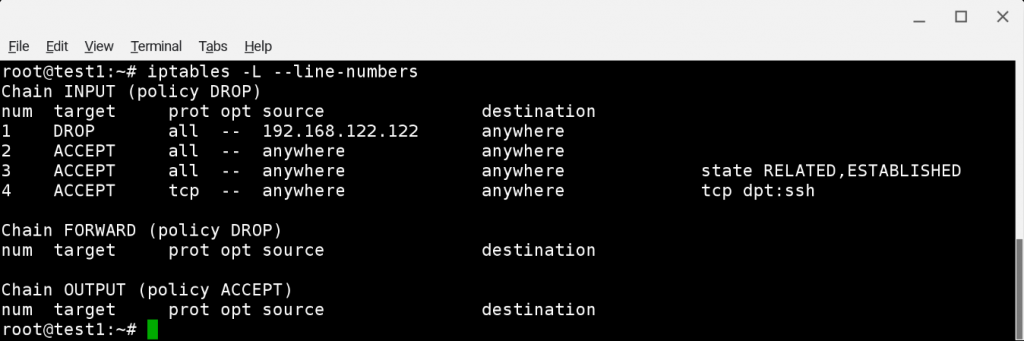
В данном примере мы будем удалять правило под номером 1, который запрещает все входящие соединения с IP адреса 192.168.122.122 :
Уникальный номер правила мы знаем, теперь смотрим название его цепочки:
Наша «жертва» находится в цепи INPUT (Chain INPUT). Теперь у нас есть все переменные, для того, чтобы ввести команду удаления правила и можно уже вводить ее с опцией -D :
Теперь выведем весь список и проверим удалилось ли правило:
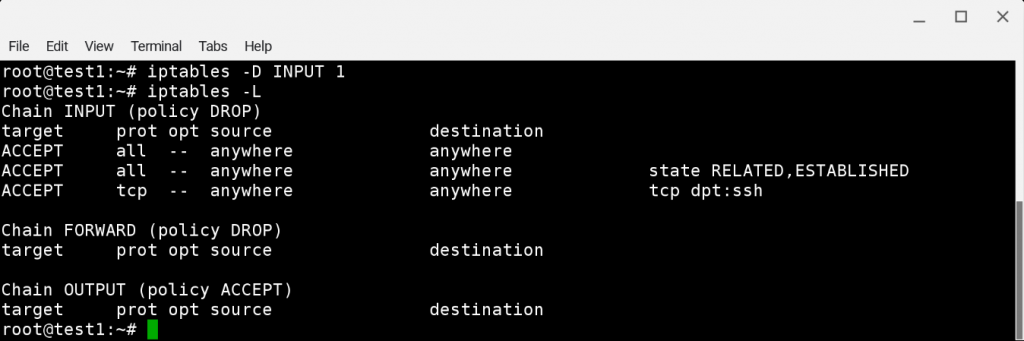
Как мы видим, правило успешно удалилось.
Как сбросить все правила iptables
Если необходимо сбросить все правила сразу, то нужно ввести следующие команды:
Теперь выведем список правил и проверим сбросились ли они:
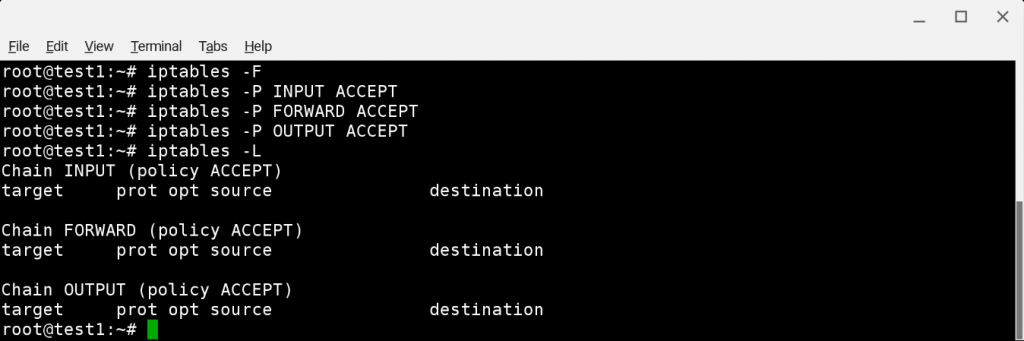
Основные настройки iptables для веб-сервера
Для начала следует очистить правила, которые выставляет хостер по-умолчанию, потому что при определенных обстоятельствах прописанные ниже правила могут конфликтовать с теми, что уже есть.
Затем выставим настройки по-умолчанию, запретив все входящие соединения. А потом будем уже настраивать исключения из этих правил.
Теперь разрешим внутренние соединения с 127.0.0.1 (localhost), а также установленные соединения для приложений и пинга.
Добавим несколько дополнительных фильтров:
Далее откроем порт 22, чтобы была возможность подключаться к серверу по SSH:
Открываем порты для базовых сервисов веб-сервера:
Если дополнительно планируется настраивать на сервере почту, то следует открыть порты и для этих служб:
Затем проверим все настройки командой iptables -L
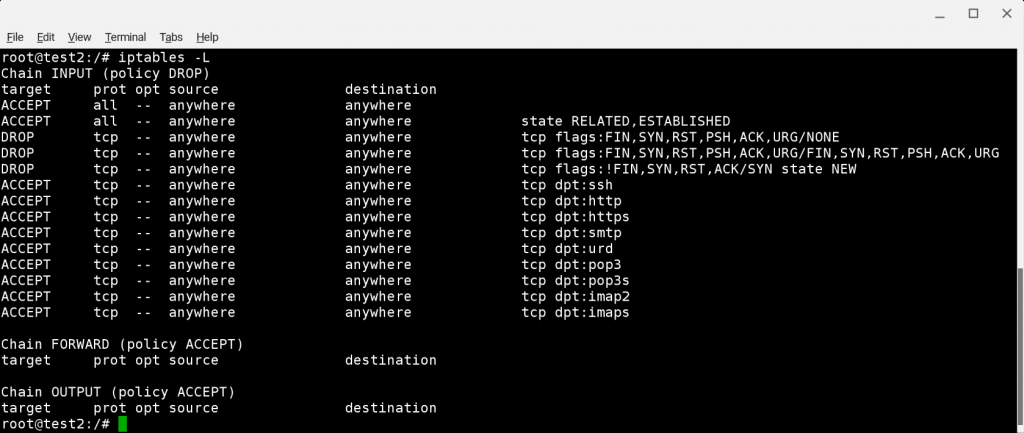
И наконец стоит сохранить наши правила, чтобы они не испарились после перезагрузки сервера. Как это сделать, уже рассказано в разделе выше.
Если вы нашли ошибку, пожалуйста, выделите фрагмент текста и нажмите Ctrl+Enter.
Источник
Настройка правил iptables в Linux
Введение
Iptables — это брандмауэр для Linux, используемый для мониторинга входящего и исходящего трафика и его фильтрации в соответствии с заданными пользователем правилами для исключения несанкционированного доступа к системе. При помощи Iptables можно разрешить на вашем сервере движение только определенного трафика. В данном руководстве мы рассмотрим использование Iptables для обеспечения безопасности веб-приложения.
Важно: В последних дистрибутивах RHEL/CentOS по умолчанию используется служба firewallD, уже установленная в системе. Если вы хотите использовать Iptables, сначала нужно ее отключить.
Для рассматриваемого примера используются VPS на Ubuntu 16.04 и локальная машина с SSH-клиентом
Основы Iptables
Все данные передаются по сети в виде пакетов. Ядро Linux предоставляет интерфейс для фильтрации пакетов входящего и исходящего трафика при помощи специальных таблиц. Iptables — это приложение командной строки и межсетевой экран для Linux, которым можно пользоваться для создания, поддержания работоспособности и проверки этих таблиц.
Можно создать несколько таблиц. В каждой таблице может содержаться несколько цепочек. Цепочка — это набор правил. Каждое правило определяет, что делать с пакетом, если он соответствует условиям. При соответствии пакета над ним выполняется целевое действие (TARGET). Это может быть проверка следующей цепочкой или один из следующих вариантов:
- ACCEPT: разрешить передачу пакета.
- DROP: запретить передачу пакета.
- RETURN: пропустить текущую цепочку и перейти к следующему правилу в цепочке, которая ее вызвала.
В данном руководстве мы будем работать с одной из таблиц по умолчанию, которая называется фильтром (filter). В таблице фильтра есть три цепочки (набора правил):
- INPUT – используется для контроля входящих пакетов. Можно разрешать или блокировать подключения по порту, протоколу или IP-адресу источника.
- FORWARD – используется для фильтрации пакетов, приходящих на сервер, но перенаправляемых куда-либо еще.
- OUTPUT – используется для фильтрации исходящих пакетов.
Пример настройки iptables
Давайте рассмотрим настройку iptables, на примере настройки доступа к web серверу.
Шаг 1 – Установка брандмауэра Iptables в Linux
1. Установка Iptables
Iptables предустановлен практически во всех дистрибутивах Linux, но если у вас его нет, в системах Ubuntu/Debian воспользуйтесь командами:
или в Centos/RedHat
2. Проверка текущего состояния Iptables
Эта команда позволит вам проверить состояние текущей конфигурации Iptables. Опция -L используется для выведения всех правил, а опция -v — для более подробной информации:
В рассматриваемом примере во всех трёх цепочках установлена политика по умолчанию ACCEPT. Ни в одной цепочке нет никаких правил. Давайте изменим цепочку INPUT для фильтрации входящего трафика.
Шаг 2 – Определение правил
Определение правила означает внесение его в список (цепочку). Вот пример команды Iptables с обычными опциями. Некоторые из них не являются обязательными.
Опция -A означает “append”, добавление правила в конец цепочки. Очень важным моментом является то, что правила в цепочке применяются последовательно, и если пакет удовлетворяет условиям одного из них, последующие применяться не будут. Это всегда нужно помнить при создании наборов правил. Таблица означает таблицу, в которой редактируются цепочки. По умолчанию это filter. Цепочка — имя цепочки, к которой мы добавляем правило. Интерфейс — сетевой интерфейс, для которого выполняется фильтрация трафика. Протокол указывает сетевой протокол, пакеты которого вы хотите фильтровать, источник — IP-адрес отправителя пакета, номер порта — порт на вашем сервере, для которого применяется правило. Эти и некоторые другие опции будут рассмотрены ниже при демонстрации соответствующих действий. Для более подробной информации о команде Iptables и ее опциях обратитесь к соответствующей man-странице.
1. Разрешение трафика на локальном узле
Первым делом нам нужно обязательно разрешить трафик через интерфейс loopback. Чтобы связь между приложениями и базами данных на сервере продолжалась в обычном режиме.
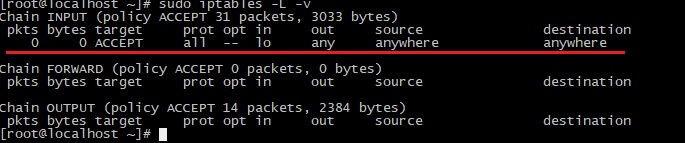
Опция -A используется для добавления в цепочку INPUT правила, разрешающего все соединения для интерфейса lo. Это обозначение для интерфейса loopback, он используется для всей связи на локальном узле, например, связи между базой данных и веб-приложением на одной машине.
2. Разрешение подключений к портам HTTP, SSH и SSL
Нам требуется, чтобы в обычном режиме работали порты HTTP (порт 80), https (порт 443), ssh (порт 22). Для этого нужно выполнить следующие команды. В них мы при помощи опции -p указали протокол, а при помощи опции —dport (destination port, порт на принимающей стороне, в данном случае это ваш сервер) соответствующий каждому протоколу порт:
Теперь все TCP-подключения с этими номерами портов будут разрешены. На самом деле для подключения по порту ssh лучше разрешить не со всех ip адресов, а только с определенных. Для защиты вашего сервера, как это сделать написано ниже
3. Фильтрация пакетов по источнику
Если вам нужно принимать или отклонять пакеты по IP-адресу или диапазону IP-адресов источника, можно указать их при помощи опции -s. Например, чтобы принимать пакеты с адреса 192.168.1.3:
вместо хоста также можно указать и полностью сеть, например для разрешения подключения по ssh только с локальной сети 192.168.1.0/24 пропишите правило
Отклонение команд с IP-адреса задаётся аналогичной командой с опцией DROP:
Если нужно отклонять или принимать пакеты с диапазона IP-адресов, вам потребуется воспользоваться модулем Iprange с опцией -m и при помощи параметра —src указать диапазон:
4. Запрет всего остального трафика
Важно: после определения правил обязательно нужно запретить остальной трафика, в целях исключения несанкционированного доступа к серверу через другие открытые порты.
Эта команда отклоняет весь трафик, кроме указанных выше портов. Теперь можно проверить свои правила командой:
Как мы видим для интерфейса loopback у нас разрешен любой трафик, по портам 80 и 443 можно подключиться с любого ip. А по порту 22 можно подключиться только с сети 192.168.1.0/24. Не забудьте сохранить настройки, иначе после перезагрузке вы потеряете все изменения. Как сохранить написано ниже.
Удаление правил iptables
Если нужно удалить все правила и прописать все заново с чистого листа, можно воспользоваться командой очистки (flush):
Она удаляет все существующие правила. Если вам нужно удалить конкретное правило, воспользуйтесь опцией -D. Сначала при помощи опции —line-numbers выведите пронумерованный список всех правил:
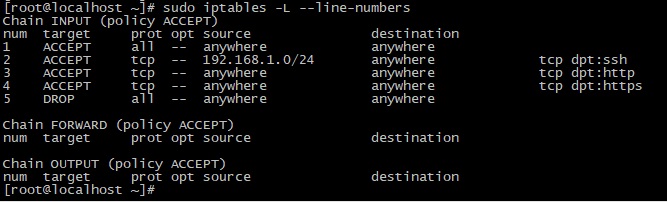
Для удаления правила нужно указать цепочку и номер в списке. В нашем случае это цепочка INPUT и номер 3.
Настройка NAT (MASQUERADE)
Большинство организаций получает от своих интернет-провайдеров ограниченное количество публично доступных IP-адресов, поэтому администратору требуется разделять доступ к Интернету, не выдавая каждому узлу сети публичный IP-адрес. Для доступа к внутренним и внешним сетевым службам узлы локальной сети используют внутренний (частный) IP-адрес. Граничные маршрутизаторы (межсетевые экраны) могут получать входящие соединения из Интернета и передавать их нужным узлам локальной сети и наоборот, направлять исходящие соединения узлов удаленным интернет-службам. Такое перенаправление сетевого трафика может быть опасным, особенно учитывая доступность современных средств взлома, осуществляющих подмену внутренних IP-адресов и таким образом маскирующих машину злоумышленника под узел вашей локальной сети. Чтобы этого не случилось, в Iptables существуют политики маршрутизации и перенаправления, которые можно применять для исключения злонамеренного использования сетевых ресурсов. Политика FORWARD позволяет администратору контролировать маршрутизацию пакетов в локальной сети. Например, чтобы разрешить перенаправление всей локальной сети, можно установить следующие правила (в примере предполагается, что внутренний IP-адрес брандмауэра/шлюза назначен на интерфейсе eth1):
Эти правила предоставляют системам за шлюзом доступ к внутренней сети. Шлюз направляет пакеты от узла локальной сети к узлу назначения и наоборот (опции -o и -i), передавая их через устройство eth1.
Важно: по умолчанию в большинстве дистрибутивов Linux перенаправление отключено. Чтобы его включить, нужно внести изменения в файл конфигурации /etc/sysctl.conf. Найдите там такую строчку net.ipv4.ip_forward = 0 и измените 0 на 1:
Разрешение перенаправления пакетов внутренним интерфейсом брандмауэра позволяет узлам локальной сети связываться друг с другом, но у них не будет доступа в Интернет. Чтобы обеспечить узлам локальной сети с частными IP-адресами возможность связи с внешними публичными сетями, нужно настроить на брандмауэре трансляцию сетевых адресов (NAT). Создадим правило:
В этом правиле используется таблица NAT, поэтому она указывается в явном виде (-t nat) и указана встроенная цепочка этой таблицы POSTROUTING для внешнего сетевого интерфейса eth0 (-o eth0). POSTROUTING позволяет изменять пакеты, когда они выходят из внешнего интерфейса шлюза. Целевое действие -j MASQUERADE заменяет (маскирует) частный IP-адрес узла внешним IP-адресом шлюза. Это называется IP-маскарадингом.
Проброс портов
Если в вашей внутренней сети есть сервер, который должен быть доступен извне, можно воспользоваться целевым действием -j DNAT цепочки PREROUTING в таблице NAT и указать IP-адрес и порт места назначения, на которые будут перенаправляться входящие пакеты, запрашивающие соединение с вашей внутренней службой. Например, если нужно перенаправлять входящие HTTP-запросы по порту 80 на выделенный HTTP-сервер Apache по адресу 172.31.0.23, выполните команду:
Данное правило определяет использование встроенной цепочки PREROUTING в таблице NAT для перенаправления входящих HTTP-запросов на порт 80 указанного IP-адреса 172.31.0.23. Такой способ трансляции сетевых адресов называется перенаправлением или пробросом портов.
Сохранение изменений в iptables
Созданные нами правила сохранены в оперативной памяти. Это означает, что при перезагрузке нам нужно будет заново из определить. Чтобы сохранить из после перезагрузки, нужно выполнить следующую команду:
Она сохраняет текущие правила в файл конфигурации системы, который используется для перенастройки таблиц во время перезагрузки. Эту команду нужно выполнять после каждого изменения правил. Для отключения брандмауэра просто очистите все правила и сохраните изменения:
Восстановление настроек
Если вы еще не сохраняли настройки, и хотите вернуться к первоначальным настройкам. Используйте iptables-restore.
Заключение
В данном руководстве мы рассмотрели основные моменты работы с Iptables: разрешение трафика только на определенных портах, фильтрацию пакетов по источнику, основы настройки трансляции сетевых адресов (NAT) и сохранение правил после перезагрузки. Однако, важно заметить, что iptables работает только с трафиком ipv4. Если ваш VPS поддерживает ipv6, нужно установить отдельные правила при помощи ip6tables.
Если вы нашли ошибку, пожалуйста, выделите фрагмент текста и нажмите Ctrl+Enter.
Источник